การใช้งานฟีเจอร์ Conversion Tracking ของ LINE Tag
เมื่อเราได้ ติดตั้ง LINE Tag ( Base code ) ไปเรียบร้อยแล้ว ขั้นตอนต่อไปที่จะทำให้เราสามารถวัด Conversion ในการทำการตลาดบน LINE ได้ นั่นก็คือการติดตั้ง LINE Tag Conversion ค่ะ
สำหรับ LINE Tag Conversion ที่ระบบ MakeWebEasy จะแตกต่างจากแพลตฟอร์มอื่นตรงที่จะ custom ชื่ออีเวนท์ ได้เองเลยค่ะ
ขั้นตอนการติดตั้ง LINE Tag Conversion ผ่านระบบ MakeWebEasy
ขั้นตอนนี้ ต้องทำหลังจากที่เว็บไซต์ของคุณได้ติดตั้ง LINE Tag (Base code) เรียบร้อยแล้ว
📌 วิธีติดตั้ง LINE Tag (Base code) คลิก
1. เข้าไปที่เว็บไซต์ https://manager.line.biz/ พร้อม log in ให้เรียบร้อย
2. เลือกเมนู Tracking > LINE tags ตรงคอลัมน์ด้านซ้าย
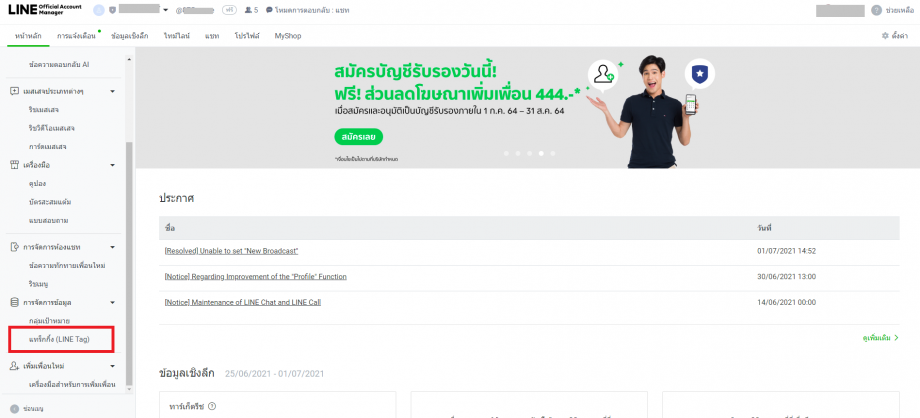
3.ตรง อีเวนท์โค้ด สามารถเลือกว่าจะใช้แทร็กกิ้ง Conversion หรือตั้งชื่อ Event ได้เอง
4.จากนั้นคลิกปุ่ม คัดลอก
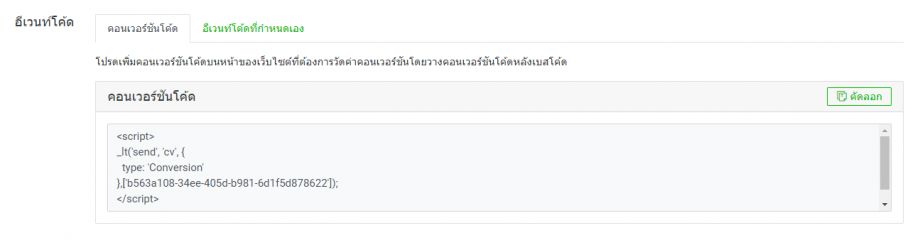
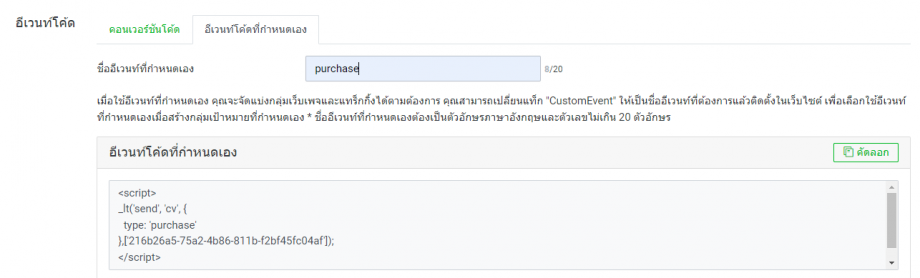
5) ไปที่ระบบจัดการเว็บไซต์ เลือกแท็ป จัดการเว็บ > Marketing > Marketing Integrations
6) เลือก Line Tag
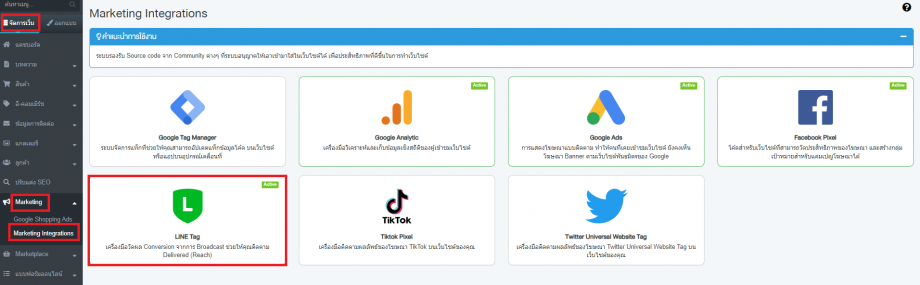
7) ในส่วนที่ 2 ของหน้า จะพบช่องให้ใส่ Event Code ให้วางโค้ดที่ได้คัดลอกไว้และเลือกหน้าเพจที่ต้องการติด Event ซึ่ง 1 Event สามารถเลือกติดตั้งได้หลายหน้า
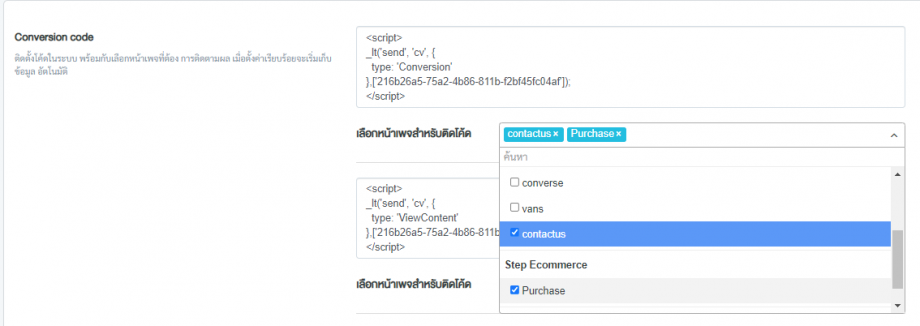
8) หากต้องการเพิ่ม Event Code สามารถคลิกปุ่ม +Event Code ได้ เมื่อเรียบร้อยแล้วกดปุ่ม บันทึก
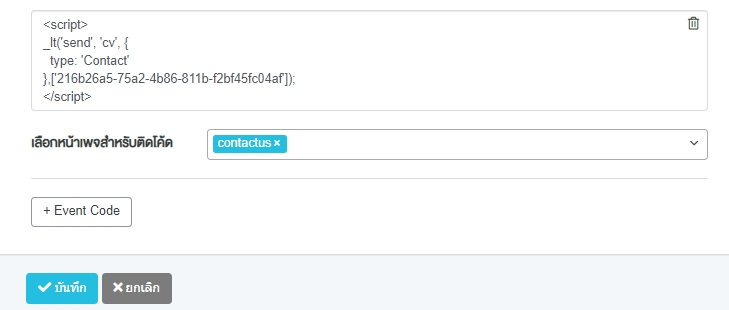
9) เมื่อติดตั้งเรียบร้อยแล้ว สามารถเข้าไปตรวจสอบโค้ดได้ที่ https://manager.line.biz/
หากบนเว็บไซต์เกิด Event ตามที่ได้เพิ่มไว้ในข้อ 7-8 ระบบจะแสดงชื่อ Event นั้นและขึ้นสถานะ ‘ พร้อมใช้งาน’ หากยังไม่มี Event เกิดขึ้น ระบบจะยังไม่แสดงชื่อ Event นะคะ
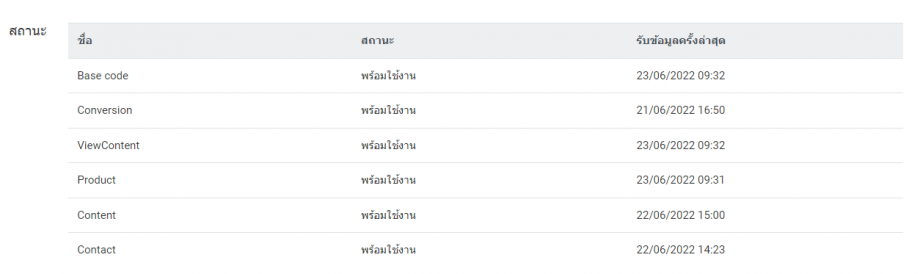
ข้อแนะนำ
สามารถทดสอบได้เอง โดยการเข้าไปในเว็บไซต์และทำให้เกิด Event นั้น รอระบบ Line เก็บข้อมูลสักครู่ อาจจะใช้เวลาประมาณ 5-15 นาทีค่ะ
